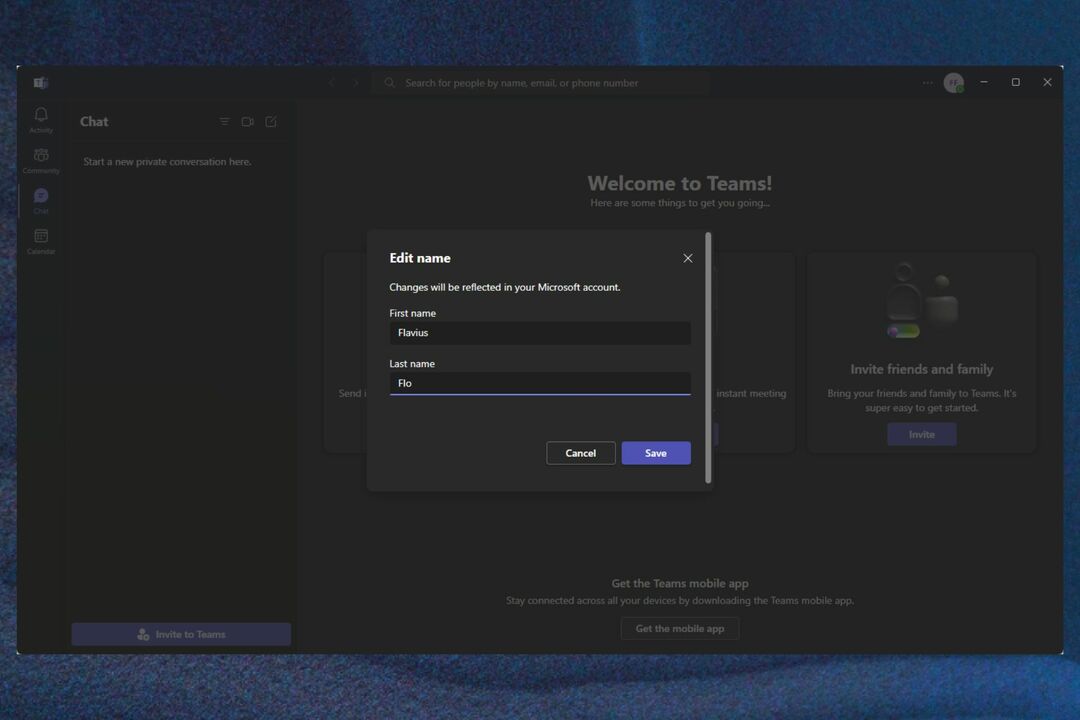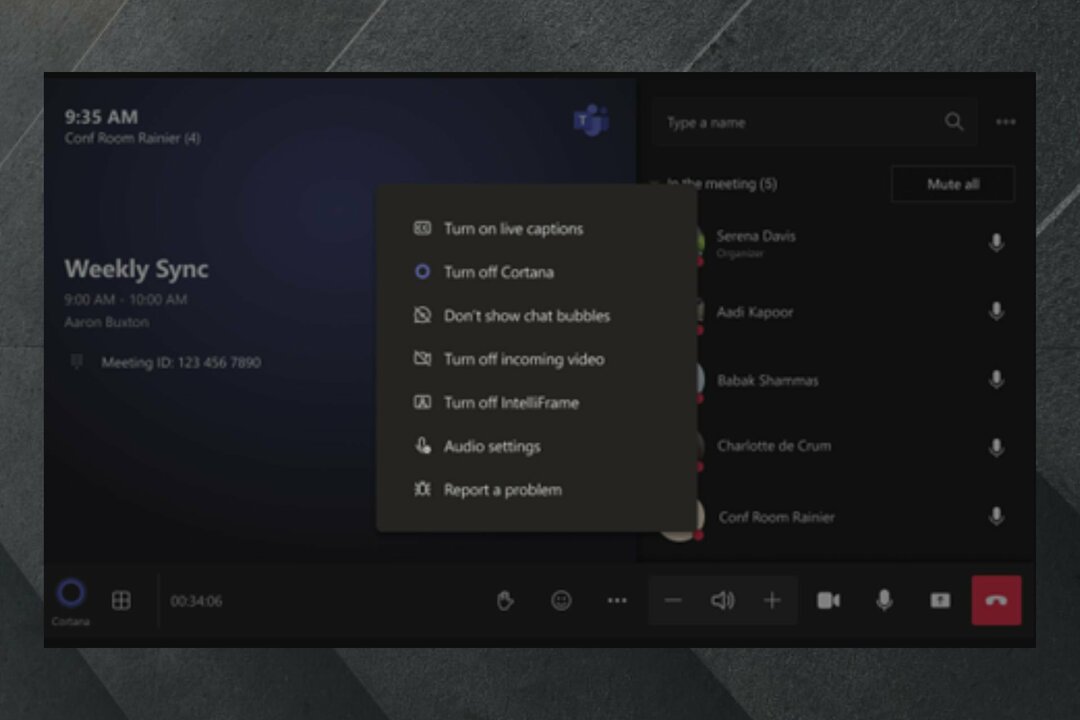- Microsoft konečně vydal opravu ve verzi 1.5.00.28567 a uživatelé nyní mohou vytvářet schůzky Teams v Outlooku.
- Stalo se tak několik měsíců poté, co Microsoft tento problém uznal.
- Zjistěte si tedy vše, co je třeba vědět o aktualizaci a rychlém řešení pro případ, že by stále něco nefungovalo.

Mnoho uživatelů v poslední době nahlásilo svou neschopnost vytvořit schůzku Teams z Outlooku. Online fóra jsou plná mnoha lidí, kteří sdílejí své obavy. A vypadá to, že Microsoft konečně přišel a vydal opravu, která to umožní Doplněk Teams Meeting v Outlooku.
Oprava byla vydána ve verzi Teams 1.5.00.28567, as potvrdil Microsoft v oficiálním příspěvkua ti, kteří již provedli aktualizaci, mohou nyní bez problémů vytvářet schůzky v Teams. Stačí aktualizovat Teams a můžete začít!
Pro ty, kteří tuto možnost stále nevidí, společnost Microsoft vydala řešení, jak věci spustit. Zde se budete muset ujistit, že Do Outlooku je přidán plugin Teams a povoleno.
Jak mohu znovu povolit doplněk schůzky Teams v Outlooku?
Toto je řešení, nikoli skutečné řešení. Jak bylo uvedeno dříve, měli byste nejprve aktualizovat aplikaci Teams, a pokud pro váš počítač ještě není k dispozici novější verze, postupujte podle kroků zde. Ve většině případů byste toto řešení nepotřebovali a aktualizace by stačila.
- Zahájení Výhleda klikněte na Soubor Jídelní lístek.

- Klikněte na Možnosti.

- Nyní přejděte na Doplňky kartu, vyberte Zakázané položky pod Spravovat rozbalovací nabídce a poté klikněte na Jít.

- Pokud vidíte Týmy zde uvedené, vyberte jej a poté klikněte na Umožnit.
- Uložte změny a restartujte Výhled.
- lis Okna + R otevřít Běh, typ regedit, a pak stiskněte Vstupte.

- Vložte následující cestu a stiskněte Vstupte:
Computer\HKEY_CURRENT_USER\Software\Microsoft\Office\16.0\Outlook\Resiliency\DoNotDisableAddinList - Nyní klikněte pravým tlačítkem na prázdnou část, najeďte kurzorem na nové, vyberte DWORD (32bitová hodnota)a pojmenujte to TeamsAddin. Rychlé připojení.
- Po dokončení na něj dvakrát klikněte a změňte Hodnotové údaje na 1a poté klikněte na OK.

A je to! Doplněk Teams bude povolen a zůstane tak, díky změnám v registru, které jste zde provedli. Nezapomeňte však neustále kontrolovat aktualizace a nainstalujte je, jakmile budou k dispozici.
Společnost Microsoft konečně vydala opravu jednoho z mnoha problémů hlášených uživateli a doufáme, že ostatní budou brzy vyřešeny. Do té doby sdílejte své zkušenosti s Microsoft Teams v Outlooku a zda jste obdrželi aktualizaci.